Hvordan sikre e-postadresser i populære e-postklienter
La oss raskt gjennomgå prosessen for å legge til e-postadresser i «sikker liste» (safelist) hos de mest brukte e-posttjenestene, som Gmail, Yahoo, Outlook og flere.
E-post er et kritisk verktøy for bedrifters kommunikasjon og kundehåndtering. Mange selskaper investerer betydelige ressurser i e-postmarkedsføring og nyhetsbrev.
Dessverre havner mange e-poster i spamfilteret, og når dermed ikke den tiltenkte mottakeren. Derfor kan det være nyttig å informere abonnentene om hvordan de kan «sikre» avsenderadressen din, slik at viktig e-post ikke går tapt.
Som mottakere ønsker vi selvsagt å motta viktig informasjon fra selskaper vi er interessert i.
Det er her funksjonen for «sikker liste» kommer inn i bildet.
Hva er «sikker liste»?
Å «sikre» en e-postadresse betyr å sørge for at e-post fra den adressen havner i innboksen og ikke i søppelpostmappen.
Dette opprettes et unntak, slik at e-postfiltrene ikke lenger markerer avsenderen som potensiell spam.
Nedenfor beskriver vi hvordan du «sikrer» e-postadresser i forskjellige e-posttjenester. I dette eksemplet vil vi bruke e-postadressen «[email protected]» som avsender av vårt nyhetsbrev fra tipsbilk.net.
Gmail
Gmail gjør det veldig enkelt. Du kan «sikre» en e-postadresse uten å gå inn i innstillingene. Sørg for at du har Gmail åpen i en nettleser.
Åpne Gmail, og klikk på filterikonet i søkefeltet.
Skriv inn e-postadressen du vil «sikre», og klikk på «Opprett filter». Kryss av for «Send aldri til spam» og klikk på «Opprett filter».
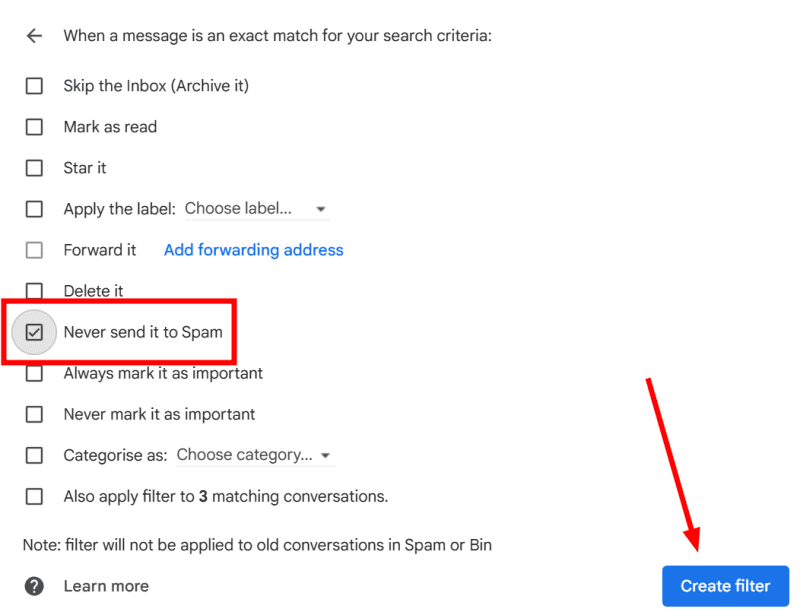
Nå vil e-poster fra denne adressen havne direkte i innboksen din. Du kan bekrefte dette under «Innstillinger» og «Filtre og blokkerte adresser».
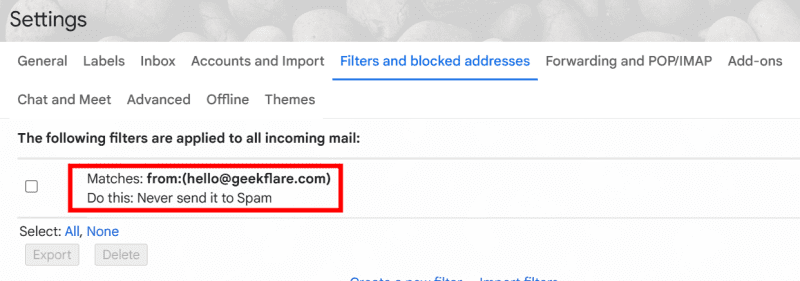
Outlook
I Outlook kan du «sikre» både e-postadresser og domenenavn, slik at alle e-poster fra en bestemt kilde blir godkjent.
Åpne Outlook, klikk på tannhjulikonet og velg «Vis alle Outlook-innstillinger».
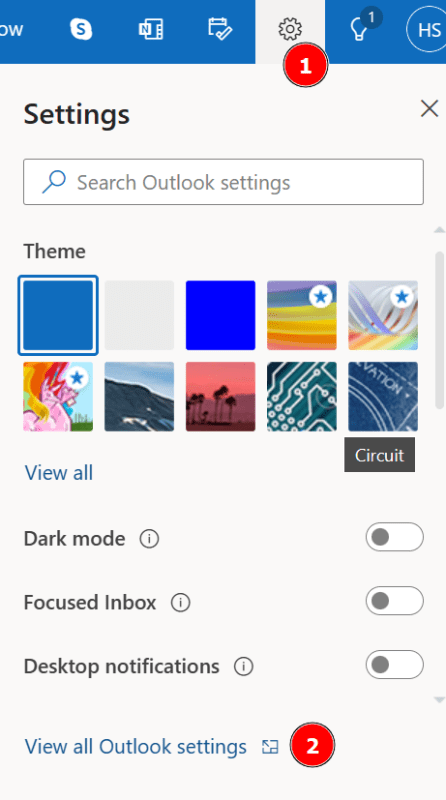
Gå til «E-post» i sidepanelet og klikk på «Søppelpost». Klikk på «+Legg til» for å skrive inn e-postadressen eller domenet du vil «sikre», og trykk Enter.
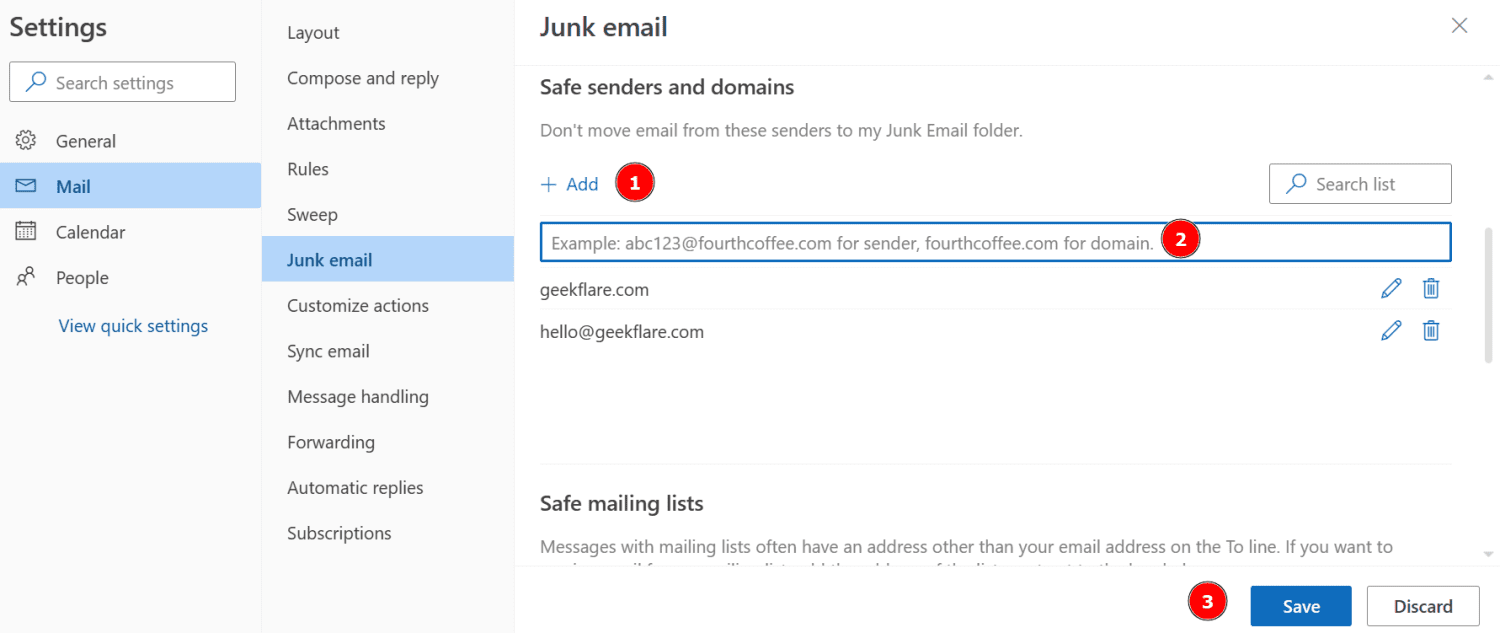
Velg «Lagre» for å fullføre prosessen.
Yahoo
Yahoo har en lignende prosedyre som Gmail. Gå til «Innstillinger» (tannhjulikonet) og klikk på «Flere innstillinger».
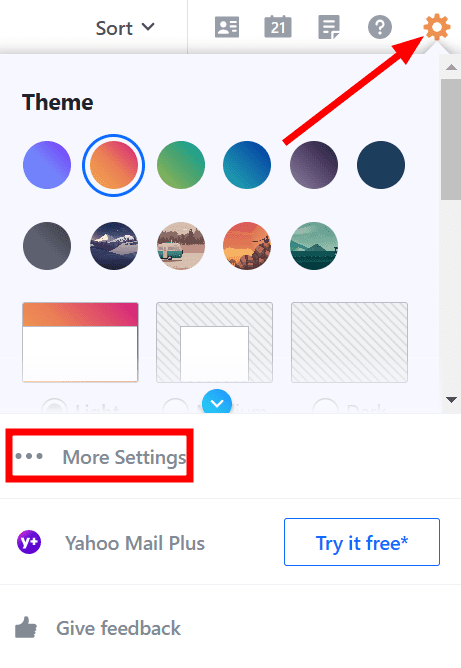
Velg «Filtre» fra sidepanelet og klikk på «+Legg til nye filtre» under «Dine filtre».
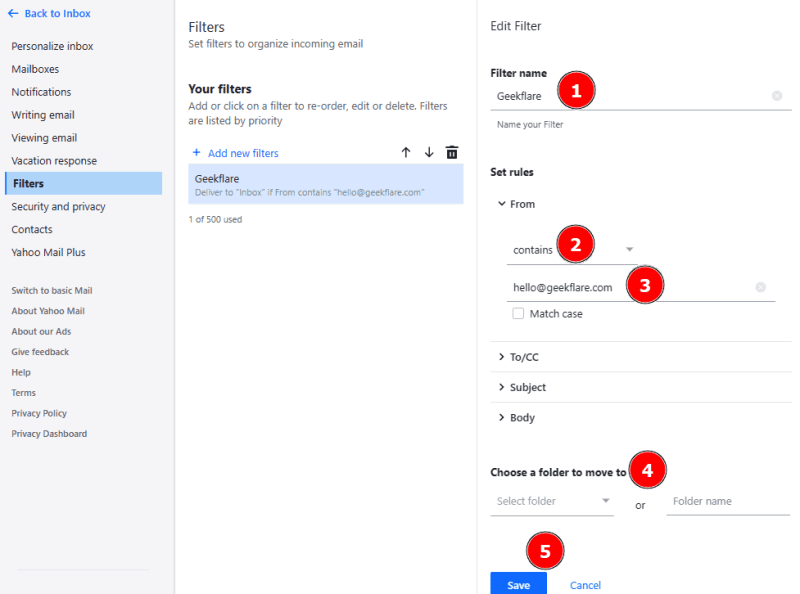
Start med å gi filteret et navn. Under «Innstillingsregler» velger du «Inneholder».
Skriv inn e-postadressen eller domenet, velg mappen der e-posten skal lande og klikk på «Lagre».
Proton Mail
Proton Mail er en av de mest anerkjente e-postleverandørene med fokus på personvern, og tilbyr effektive filterfunksjoner for å «sikre» avsendere.
Klikk på tannhjulikonet øverst til høyre og velg «Gå til innstillinger».
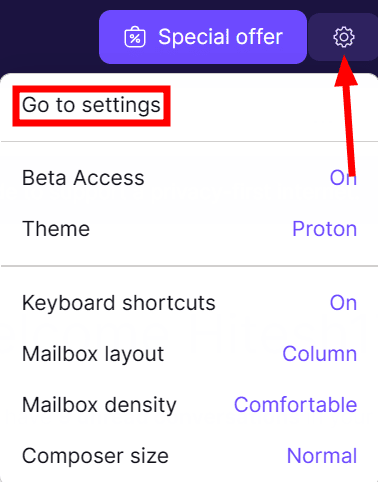
Finn «Filtre» i sidepanelet og klikk på «Legg til filter» under «Egendefinerte filtre». Du kan også bruke Sieve-filtre ved å skrive et tilpasset skript for e-postfiltrering.
Vi holder oss imidlertid til den enklere metoden.
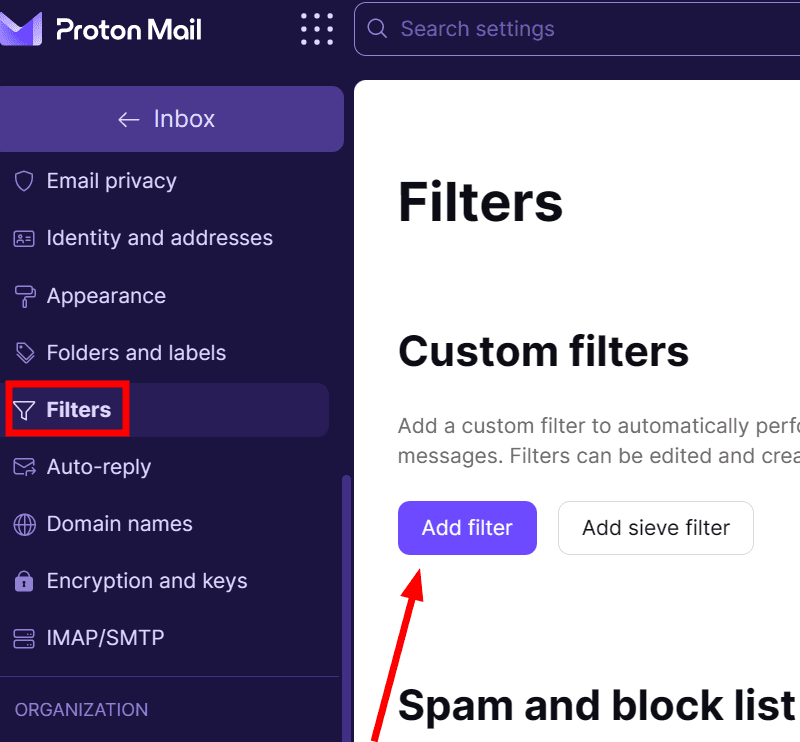
Når du klikker på «Legg til filter», åpnes en dialogboks der du kan «sikre» en e-postadresse eller et domene i fire trinn.
Start med å gi filteret et navn og deretter angi betingelsene.
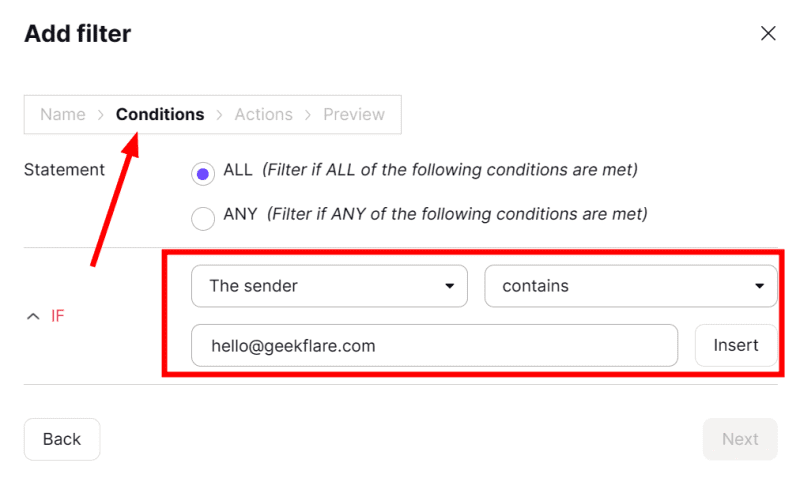
Velg «Avsender» og «inneholder» i de respektive nedtrekksmenyene, skriv inn e-postadressen og klikk på «Neste».
I «Handlinger» kan du merke e-posten, velge landingsmappe og gjøre ytterligere justeringer før du lagrer filteret.
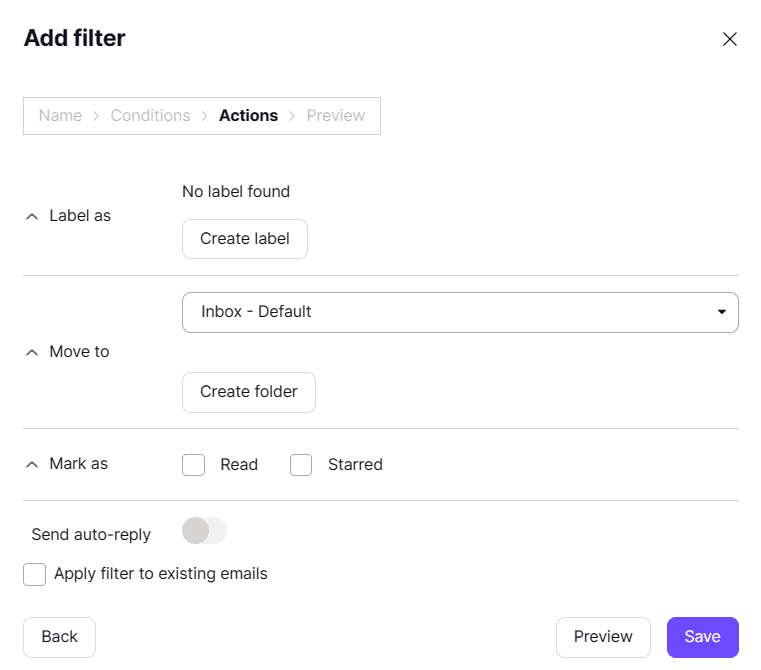
En fordel er at du også kan bruke filteret på eksisterende e-poster.
Proton Mail er en av de beste e-postleverandørene med fokus på personvern og tilbyr kraftige filterfunksjoner som er enkle å konfigurere.
Zoho Mail
Zoho Mail brukes av over 80 millioner mennesker globalt og er en personvernvennlig applikasjonssuite som ofte konkurrerer med giganter som Google.
E-posttjenesten har et produktivt grensesnitt der du kan «sikre» e-postadresser eller domener.
Klikk på tannhjulikonet øverst til høyre for å starte. Dette åpner et vindu med et sidepanel som inneholder filtre.
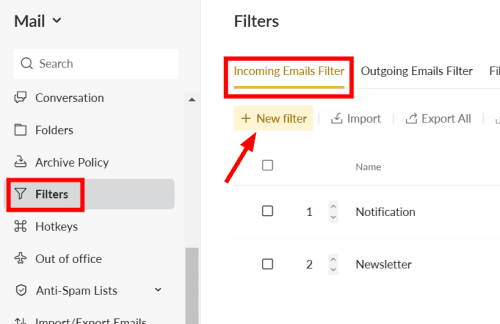
Du blir bedt om å oppgi filterets navn, betingelser og nøkkelord. Her kan du legge til en spesifikk e-postadresse eller et domenenavn.
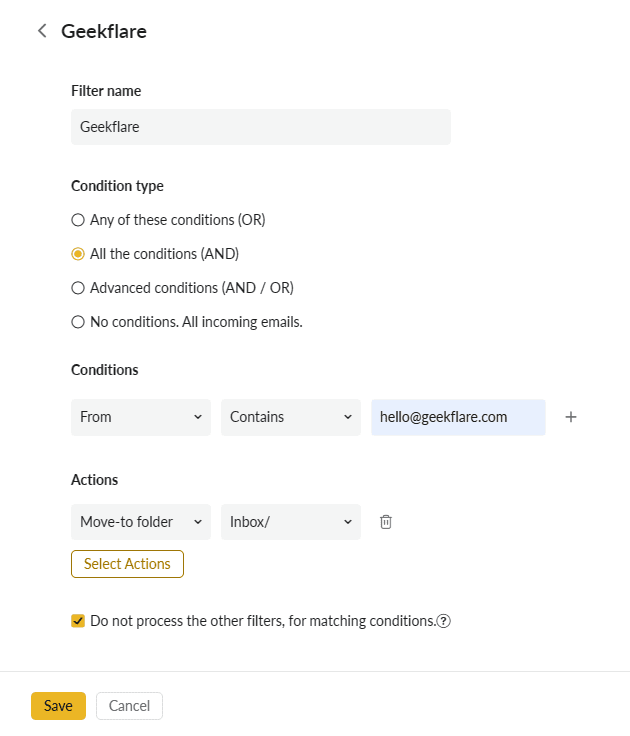
Til slutt velger du «Handlinger» og klikker på «Lagre» for å aktivere filteret.
GMX Mail
GMX er en litt mindre utbredt e-posttjeneste med et enkelt grensesnitt.
For å «sikre» en e-postadresse, finn «Mer» i GMX-dashbordet og klikk på «E-postinnstillinger».

Finn «Filterregler» i sidepanelet og velg «Opprett personlige filterregler».
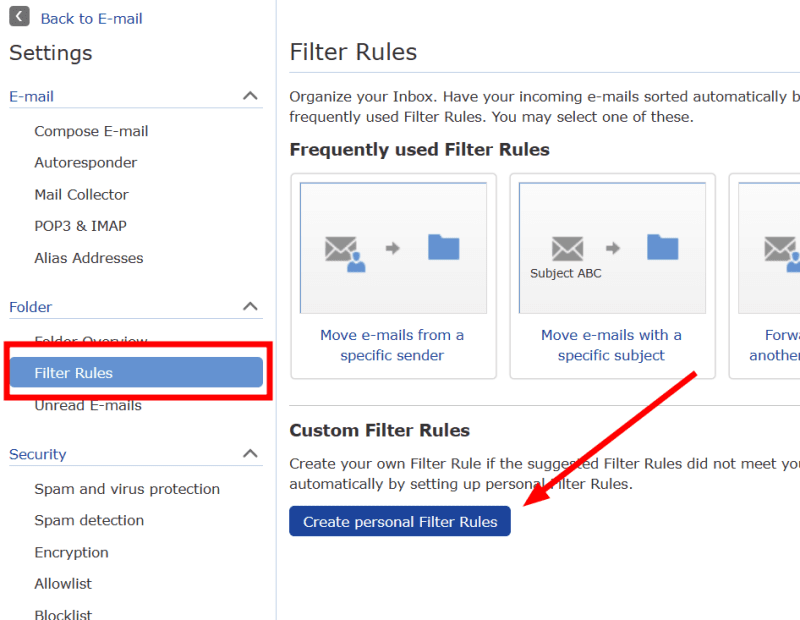
Her angir du betingelsene for avsender. Skriv inn e-postadressen eller domenet for å godkjenne alle e-poster fra den kilden.
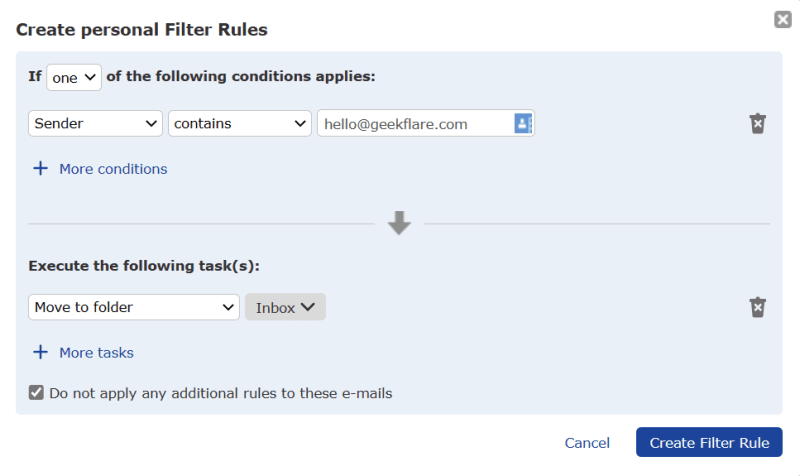
Til slutt velger du handling og mappen for de flaggede e-postene under «Utfør følgende oppgaver» og klikker på «Opprett filterregel».
Siste ord
Som mottaker er det ditt ansvar å justere disse innstillingene hos din e-postleverandør. Dette er en engangsinnstilling som sikrer at du ikke går glipp av viktig kommunikasjon.
PS: Hver gang du registrerer deg på internett, oppgir du e-postadressen din og vil motta reklame. For å holde innboksen ryddig, kan du bruke en engangs-e-postadresse.